Error de emparejamiento
Código de error de Rainbow Six Siege: [2-0x0000DOOA]
Error durante el emparejamiento. Póngase en contacto con el soporte para obtener información adicional
http://soporte.ubisoft.com
¿También está luchando para superar el error? El anuncio no resuelve el problema por su cuenta y ahora está buscando una guía de solución de problemas para corregir el error. Entonces has llegado al lugar correcto. Aquí discutiremos todas las soluciones factibles para abordar el error sin problemas. Entonces, sin más demora, comencemos con la discusión.
¿Qué es el código de error 2-0x0000D00A de Rainbow Six Siege?
Bueno, este error simplemente significa que la conexión entre su PC y el servidor del juego está construida o que se agotó el tiempo de espera de la conexión con el Servicio de emparejamiento. Y si hablamos de sus causas, hay varios factores que son responsables de provocar este error en la pantalla del usuario. Como falta de disponibilidad del servidor, conexión a Internet deficiente/inestable, Rainbow Six Siege desactualizado o Windows desactualizado. Una vez que esté al tanto de todos los posibles culpables, utilice los siguientes métodos para superar el error.
Correcciones para el código de error Rainbow Six Siege 2-0x0000D00A
Método 1: reinicie su dispositivo de juego
En el primer método, le sugerimos que reinicie su dispositivo de juego porque es probable que se enfrente al error mencionado anteriormente debido a fallas/errores temporales en su computadora/consola. Por lo tanto, puede eliminar fácilmente estas fallas simplemente reiniciando su dispositivo de juego (PC o consola). Aunque el método no es muy efectivo, es una de las soluciones más fáciles para eliminar fallas del dispositivo.
Método 2: verificar la conexión a Internet
Asegúrese de tener una conexión a Internet estable porque Rainbow Six Siege exige una conexión a Internet capaz porque es probable que una conexión a Internet interrumpida o un ancho de banda lento arruinen su experiencia de juego, especialmente durante las horas pico. Entonces, si está utilizando Wi-Fi, asegúrese de apagar y encender su enrutador para eliminar la falla temporal. Y para hacer lo mismo, debe apagar su enrutador> desconectar el cable de alimentación del enrutador> luego esperar 30 segundos y volver a conectar el cable de alimentación> encender el enrutador y ver si el problema se resolvió o no. Alternativamente, también puede cambiar a una red cableada (Ethernet).
Método 3: verificar el estado del servidor
Otra razón importante para enfrentar el error mencionado anteriormente es si el servidor del juego está inactivo o está pasando por un mantenimiento programado. Entonces, realmente necesita verificar el estado del servidor del juego visitando la página de soporte de Ubisoft para ver actualizaciones sobre el tiempo de inactividad. Y si descubre que hay un tiempo de inactividad, debe esperar hasta que el servidor vuelva a funcionar.
Método 4: Reinicie su enrutador
Varios usuarios han afirmado que logran superar el error simplemente reiniciando su enrutador y para hacer lo mismo, siga las instrucciones mencionadas a continuación:
Paso 1: asegúrese de encender su enrutador Wi-Fi> también puede usar un clip o un alfiler para presionar prolongadamente el botón de reinicio físico/orificio en la parte posterior del enrutador
Paso 2: luego presione prolongadamente el botón Restablecer durante aproximadamente 15 segundos hasta que los indicadores LED comiencen a parpadear
Paso 3: después de eso, suelte el botón Restablecer y luego reinicie su enrutador para aplicar los cambios> Ahora configure la Configuración de red en el panel de administración de su enrutador y luego conéctese a la red nuevamente.
Método 5: cambiar la dirección DNS
Si todavía tiene problemas con el código de error 2-0x0000D00A de Rainbow Six Siege, le sugerimos que cambie los servidores DNS a una dirección pública porque a veces sucede cuando los servidores del juego registran su ISP debido a algunas razones específicas.
Siga los pasos mencionados a continuación para cambiar la dirección DNS:
Paso 1: En primer lugar, haga clic en Menú Inicio> Buscar Panel de control y tóquelo> Haga clic en Red e Internet> Centro de redes y recursos compartidos> Cambiar la configuración del adaptador
Paso 2: Ahora haga clic en la red principal/conectada donde desea cambiar el DNS>Haga clic con el botón derecho en los detalles de la conexión Wi-Fi/Ethernet>seleccione Propiedades
Paso 3: Haga clic en Sí para otorgar permiso si UAC lo solicita> luego haga clic en la pestaña Redes> Seleccione Protocolo de Internet versión 4 (TCP/IPv4)
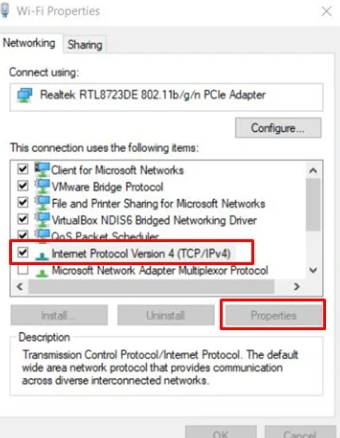
Paso 4: luego haga clic con el botón derecho en él y seleccione Propiedades> toque Avanzado> Seleccione la pestaña DNS. (Si hay direcciones DNS enumeradas allí, anótelas para referencia futura y luego elimínelas)
Paso 5: Aquí haga clic en Aceptar> Seleccione Usar las siguientes direcciones de servidor DNS. (Si hay direcciones DNS enumeradas allí, anótelas para referencia futura y luego elimínelas)
Paso 6: finalmente ingrese 8.8.8.8 para DNS primario y 8.8.4.4 para DNS secundario
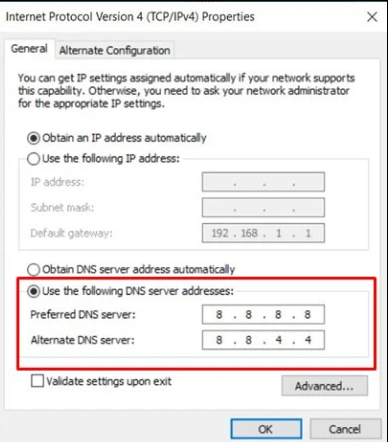
Paso 7: Ahora ejecute el símbolo del sistema y luego ejecute el siguiente comando para actualizar el caché de DNS:
ipconfig /flushdns
Finalmente, reinicie su computadora y verifique si el problema se resolvió o no.
Método 6: Actualizar Rainbow Six Siege
En este método, se sugiere actualizar Rainbow Six Siege. Es uno de los métodos más efectivos para superar el error de juego. Actualizar el juego no solo eliminará el caché de la aplicación, sino que una aplicación actualizada puede comunicarse fácilmente con el servidor.
Siga los pasos mencionados a continuación para actualizar Rainbow Six Siege:
Paso 1: En primer lugar, abra Uplay en su PC>Inicie sesión en su cuenta>Toque el ícono Menú>Navegue a Configuración
Paso 2: ahora haga clic en Descargas desde el panel izquierdo> Marque la casilla de verificación “Habilitar actualizaciones automáticas del juego” para habilitarlo
Paso 3: Luego, asegúrese de reiniciar el cliente de Uplay para verificar si los juegos instalados están instalando automáticamente las actualizaciones o no.
Paso 4: De lo contrario, puede ir a la página del juego Rainbow Six Siege en Uplay Client y luego buscar actualizaciones
Método 7: Póngase en contacto con su ISP
Si ninguno de los métodos mencionados anteriormente funciona para usted, comuníquese con su proveedor de servicios de Internet para resolver la conectividad de la red o los problemas relacionados con el servidor. Definitivamente te ayudarán.
Espero que este artículo haya sido útil y hayas logrado superar el error del código de error 2-0x0000D00A de Rainbow Six Siege. Gracias por leer.